- 技术技能:2025年最新AI工具大集合 (8P):2025年-04月-15日
- 技术技能:AI 正在培养出一代“文盲”程序员(2P):2025年-02月-05日
- 时事快讯:网传福州网龙裁员:UI设计岗重灾区,p8职级以下的基本上都没了;网友:“AI真是一把双刃剑,专斩打工人……”(4P):2024年-12月-16日
- 技术技能:我用 GLM-4 打造了一个 APP 情报神器(9P):2024年-12月-12日
- 技术技能:怎么用AI提升效率?理解这句话就够了(1P):2024年-12月-07日
- 寻找风口:麦肯锡最新报告:受AIGC影响最大的十大职业,50%工作被AI取代?时间窗口只剩6年!(3P):2024年-11月-10日
- 技术技能:可能是目前最好的 AI 生成 PPT 方案(15P):2024年-11月-04日
- 技术技能:程序员基于 AI 模型制作“一键脱衣”软件,结局很刑(8P):2024年-06月-19日
- 技术技能:字节的 AI 助手豆包,已经在污染互联网了(14P):2024年-06月-18日
- 技术技能:AI做育儿账号,广告接到手软!(附教程)(9P):2024年-06月-17日
- 青史留痕:用AI造谣每天收入1万,最后只拘留5日?(4P):2024年-06月-16日
- 技术技能:2024最新的AI工具与资料!:2024年-06月-02日
- 技术技能:2024最新的AI工具与资料!:2024年-05月-23日
最近,总是收到朋友的询问:有没有 AI 能自动生成 PPT?发现这是大家非常普遍的一个需求。但是似乎目前没有一个特别完美的工具,能一键生成高质量的可用 PPT。
直到前几天,我发现了使用几个工具的组合,可以满足绝大多数 PPT 制作场景。即:
GPT/Claude/文心一言+Gamma+Napkin AI
的一套组合方案。
以生成一套科普性质的“人工智能发展简史”为例,向大家主要介绍一下 Gamma 和 Napkin 这两个工具的使用:
1. 大纲与内容生成
我这里使用 Claude3.5-Sonnet 生成文稿所需要的大纲和内容,并且要求它直接输出 Markdown 格式。如果是特别专业的领域,建议你结合自己的知识与 AI 生成内容,完成文稿。
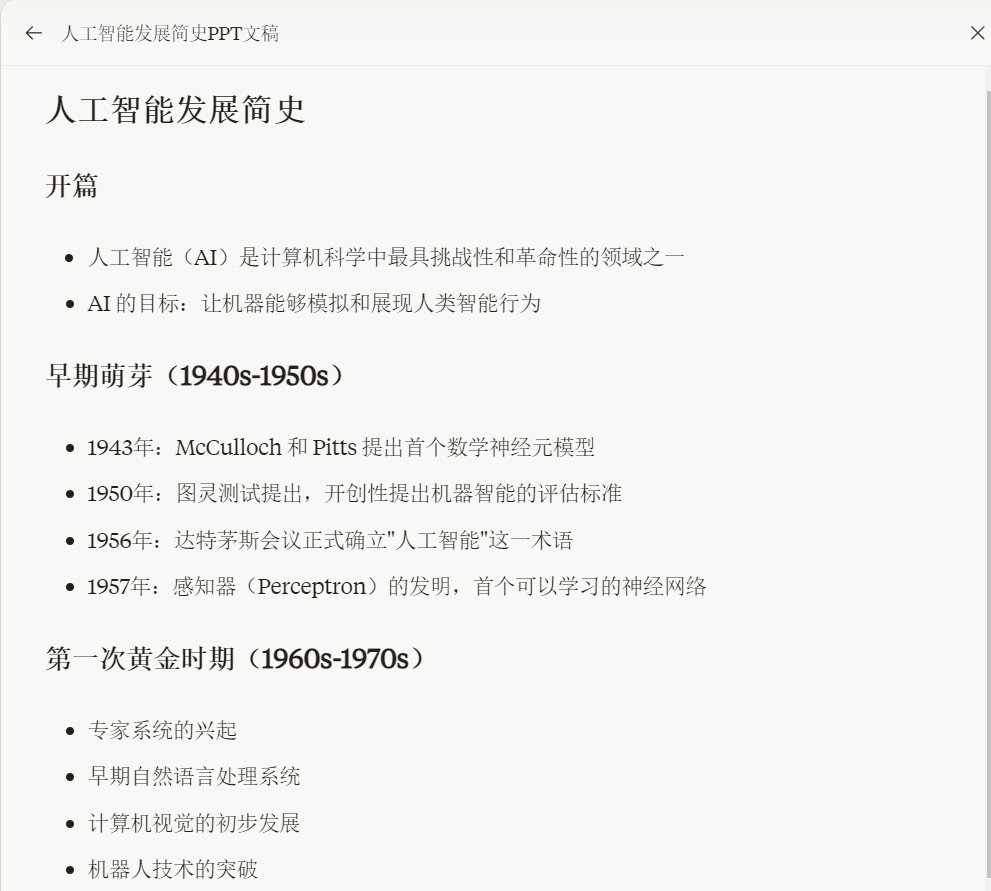
2. 生成 PPT
文稿生成后,就可以使用 Gamma 进行 PPT 的生成了。打开 Gamma 的主页:
选择“新建”按钮:
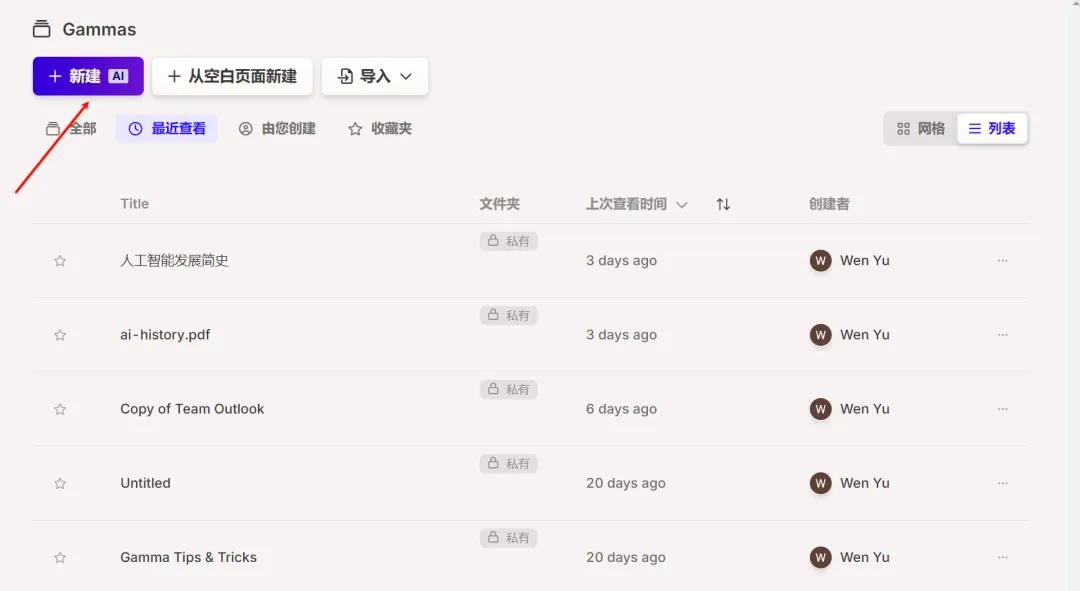
弹出”使用 AI 创建“的按钮。我们已经生成了文本,可以直接选择”粘贴文本“的选项:
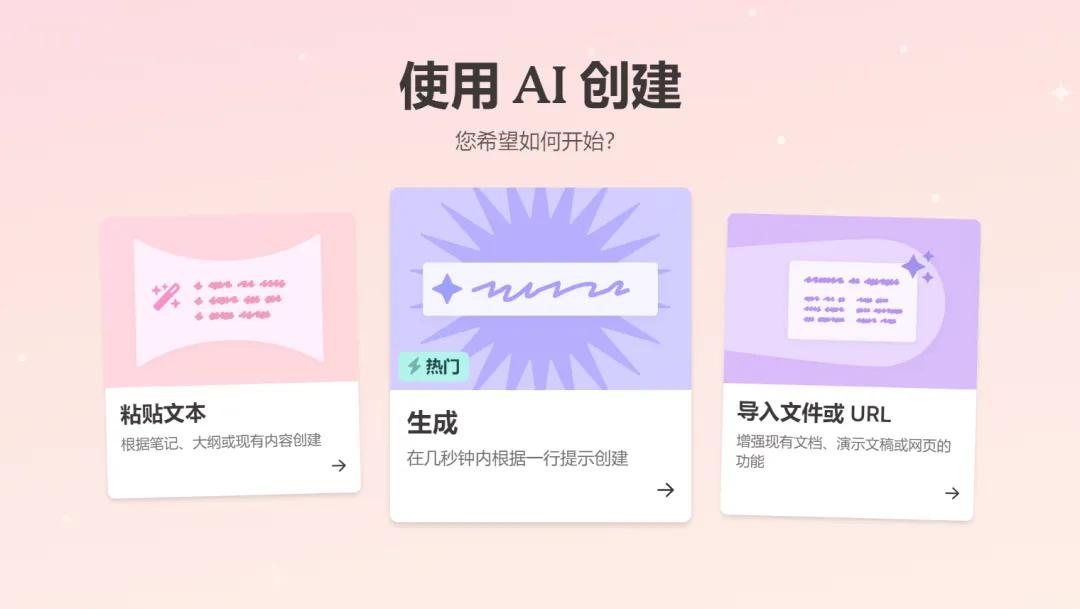
当然你也可以这个页面中选择使用 AI 生成和导入文件,现在导入文件支持以下的格式:
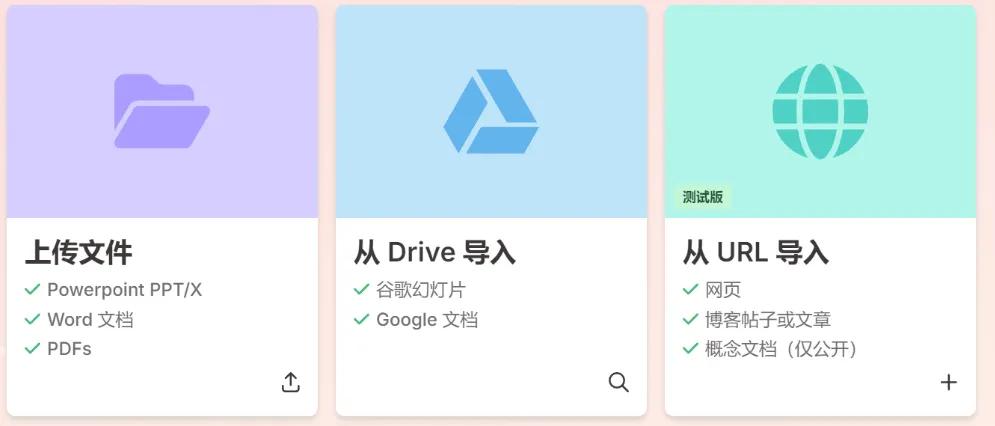
Gamma 的文本框支持 Markdown 格式的文本内容识别。左侧选择页面风格,图片生成的模型之后,点击“继续’:
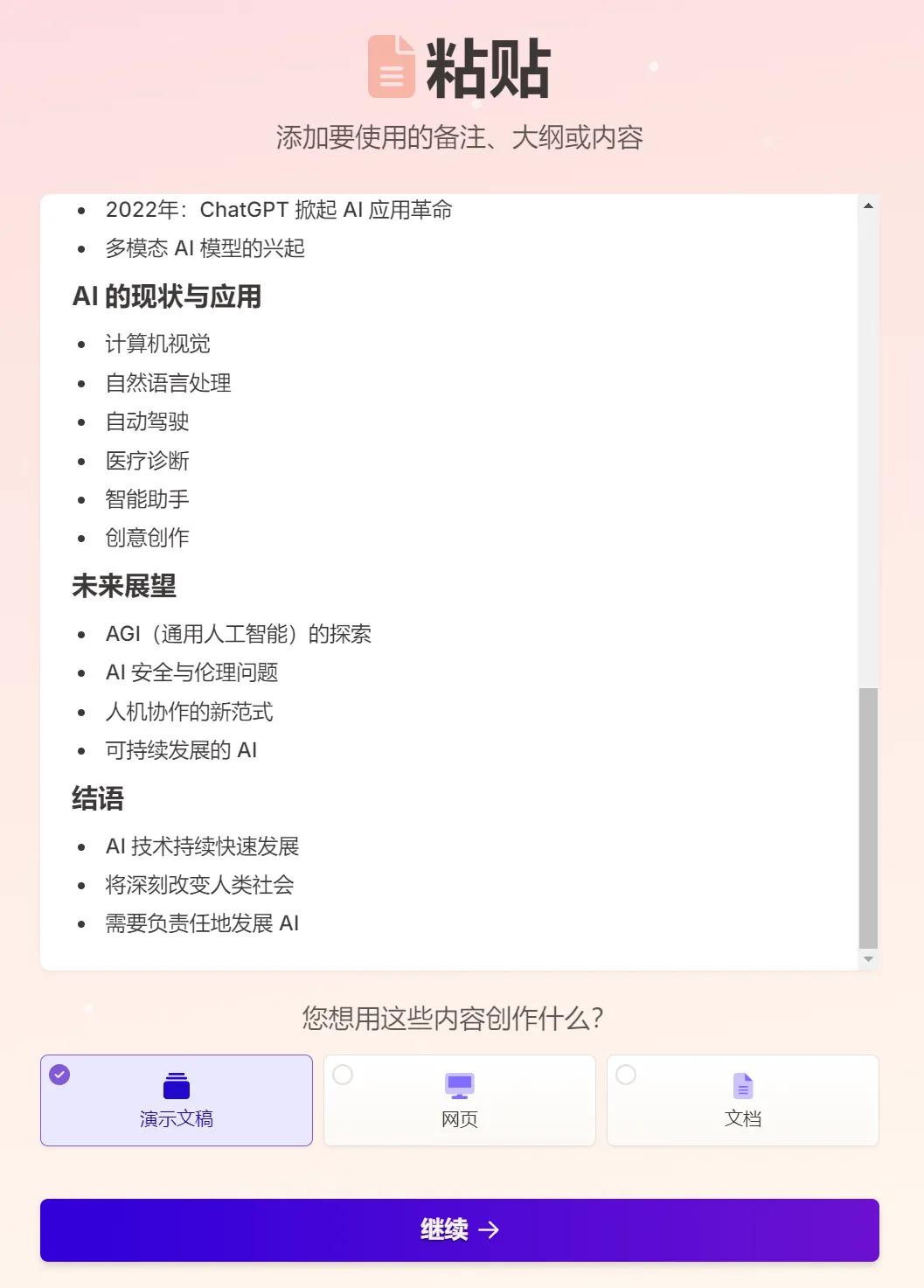
目前普通用户支持最多一次生成 9 张页面的 PPT,Pro 用户最多可以生成 30 张。选几个页面看下它生成的效果:
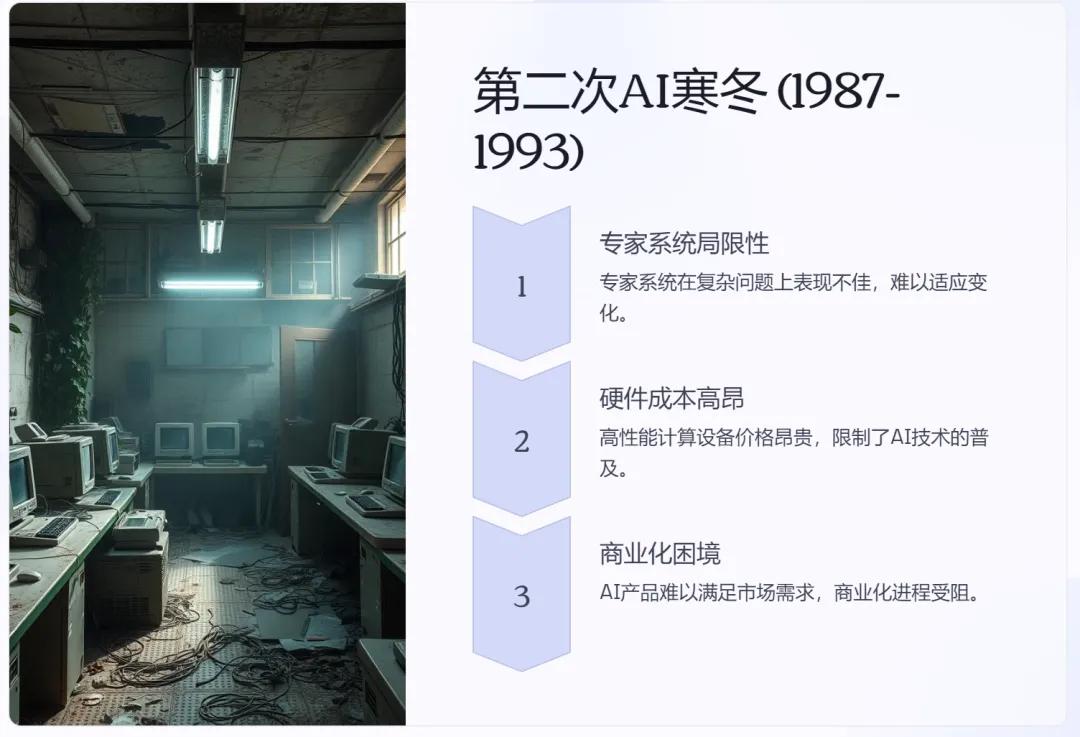
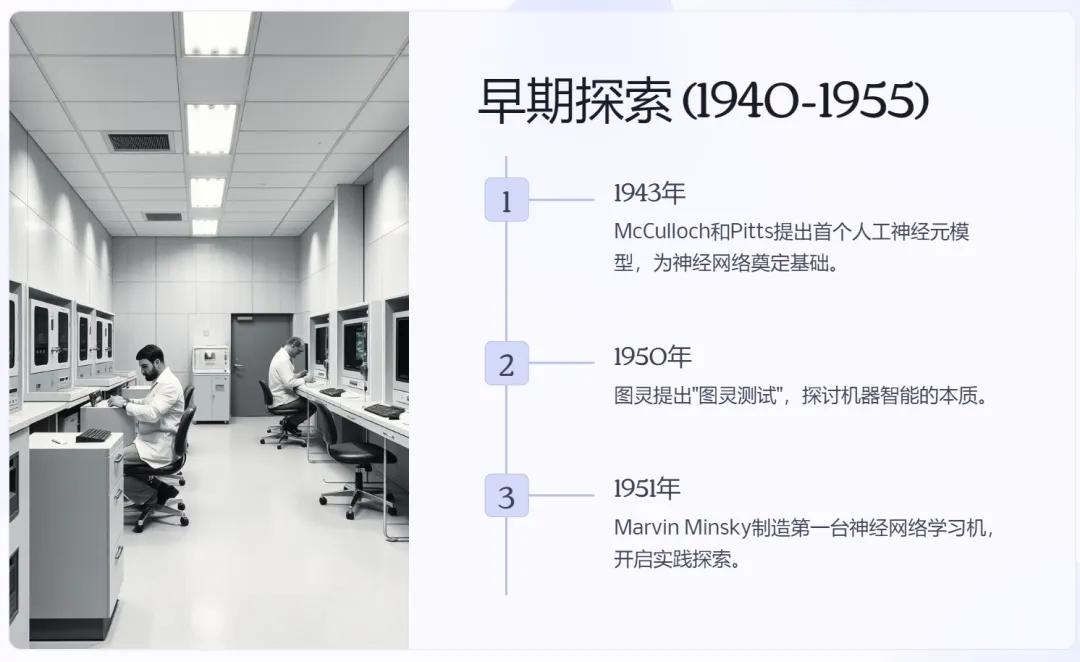

在 PPT 文稿右侧,可以继续修改页面的布局,这里就不展开了,大家可以去试试,智能布局的种类很多,日常工作使用足够了:
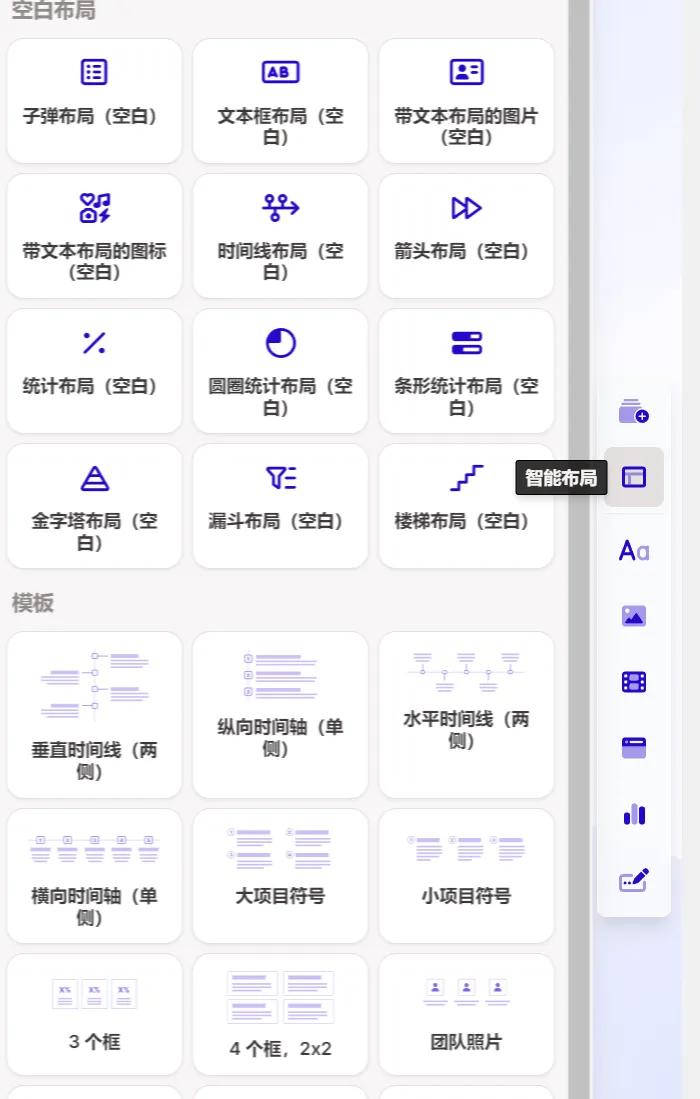
3. 视觉图示制作
做 PPT 或写文章经常遇到的一个问题是,如果我有一段文字,想把这段文字转换成“图示”的方式,AI 能帮忙吗?
我之前使用 Excalidraw 这款在线工具,但是 AI 生成的操作有些复杂,需要先生成 Mermaid 代码,再粘贴至 Excalidraw 中,特别适合流程图、思维导图的制作,但是再稍微复杂一些的图示就很难了。
直到我发现了 Napkin AI 这个工具。https://app.napkin.ai/
比如,我想单独介绍一下 QLoRA 技术。我已经有了 QLoRA 的介绍文本,现在想生成针对某些内容的视觉展示。
打开 Napkin AI 的主页,使用邮箱注册,然后在主页粘贴文字:
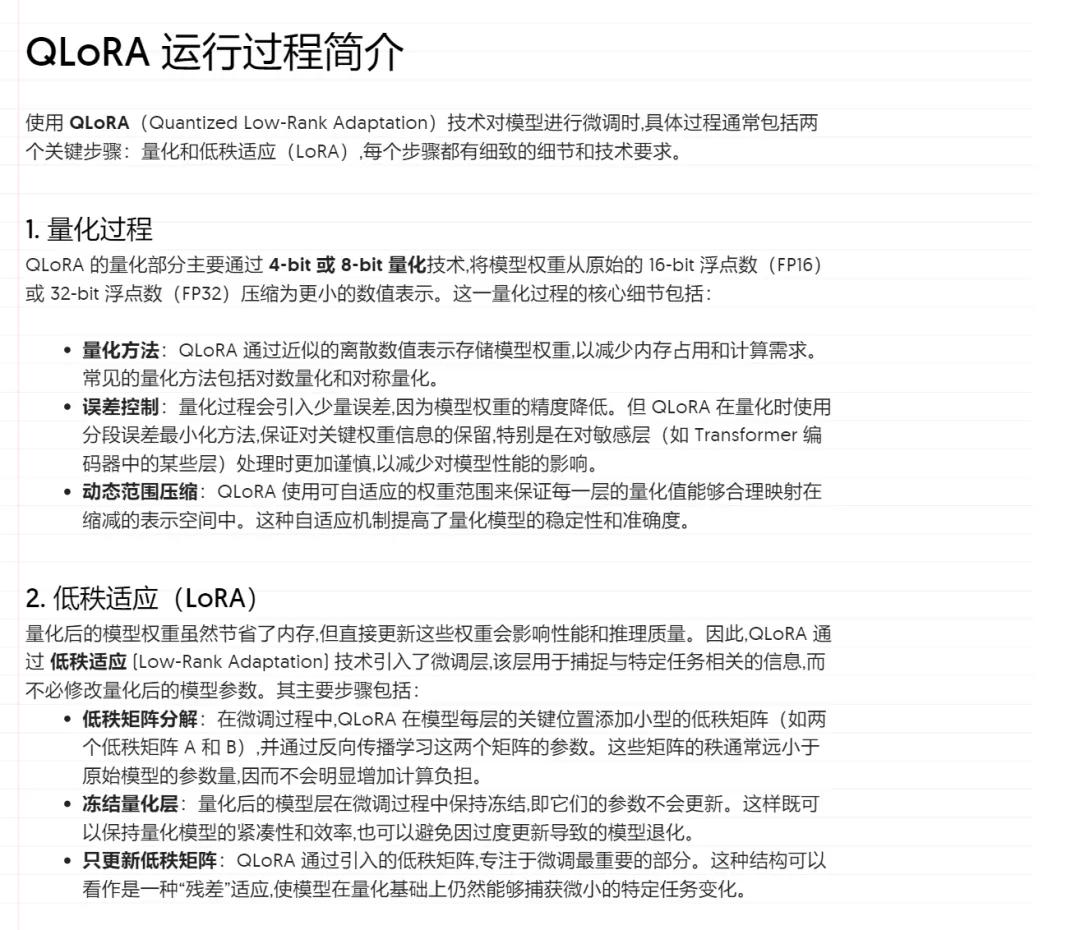
选中想生成图示的文字,点击左侧的蓝色闪电,就可以根据文本生成对应的图示:
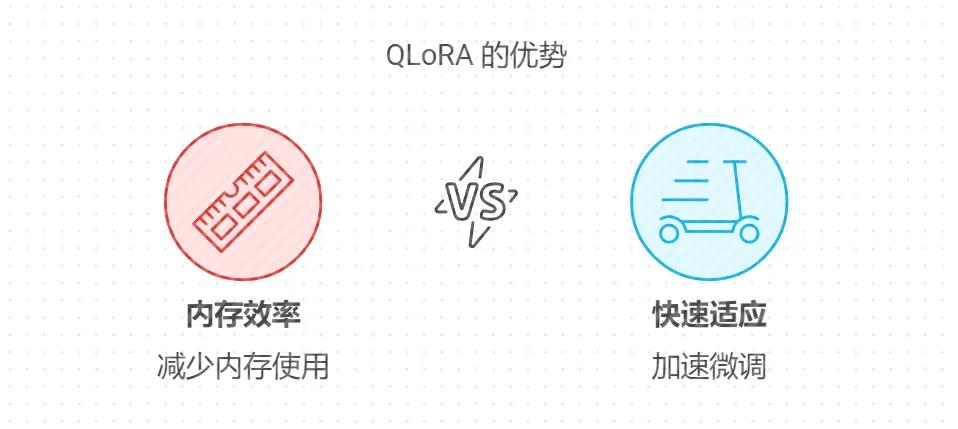
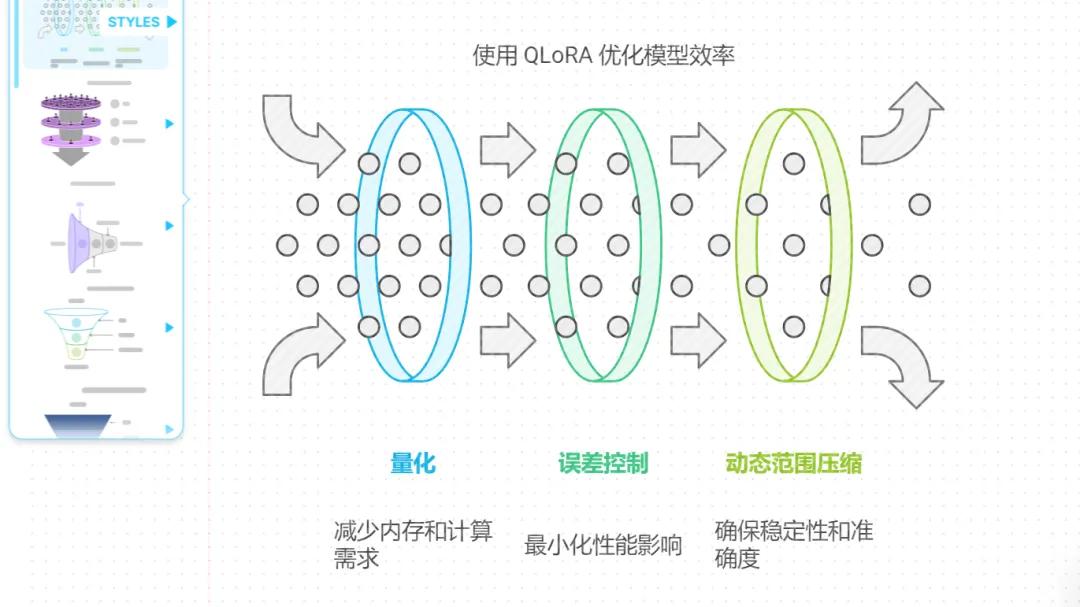
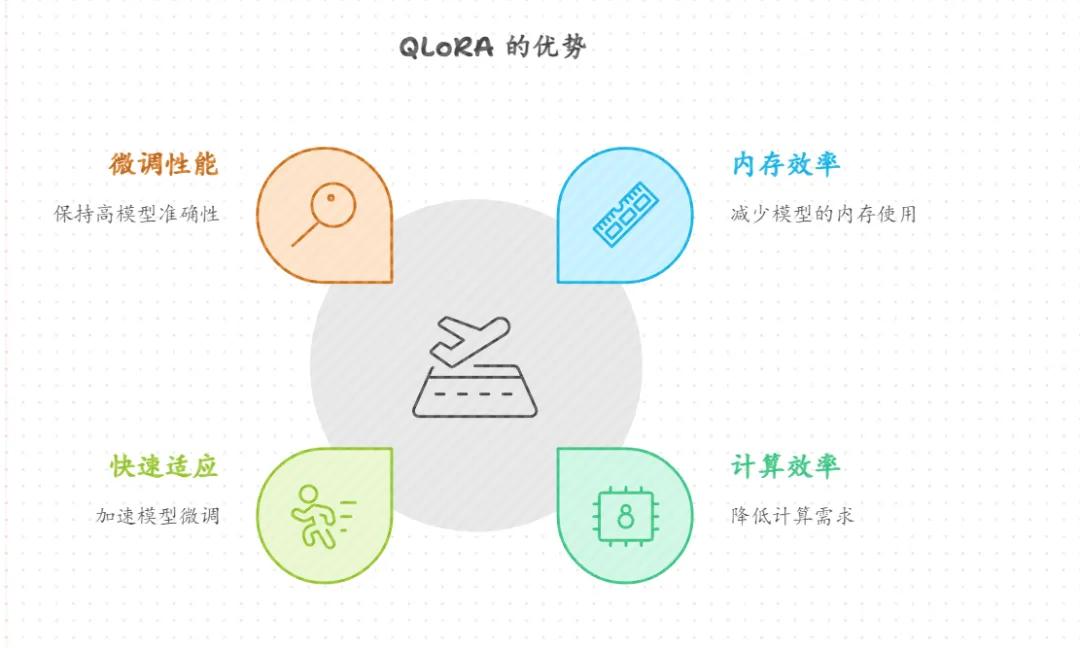
上下滑动,就可以切换图示风格:
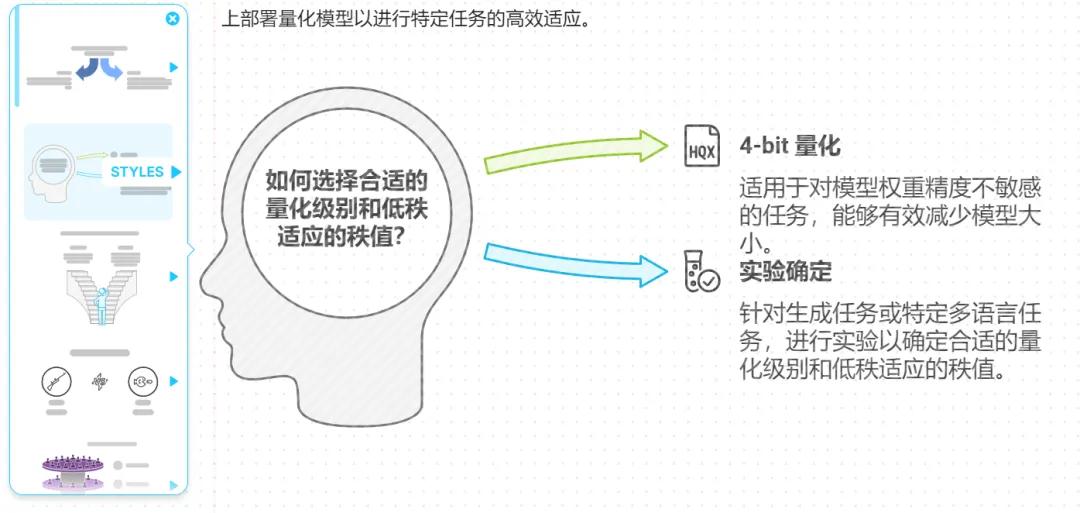
对于生成的图示,还可以对其中的文字、图形元素进行个性化修改:
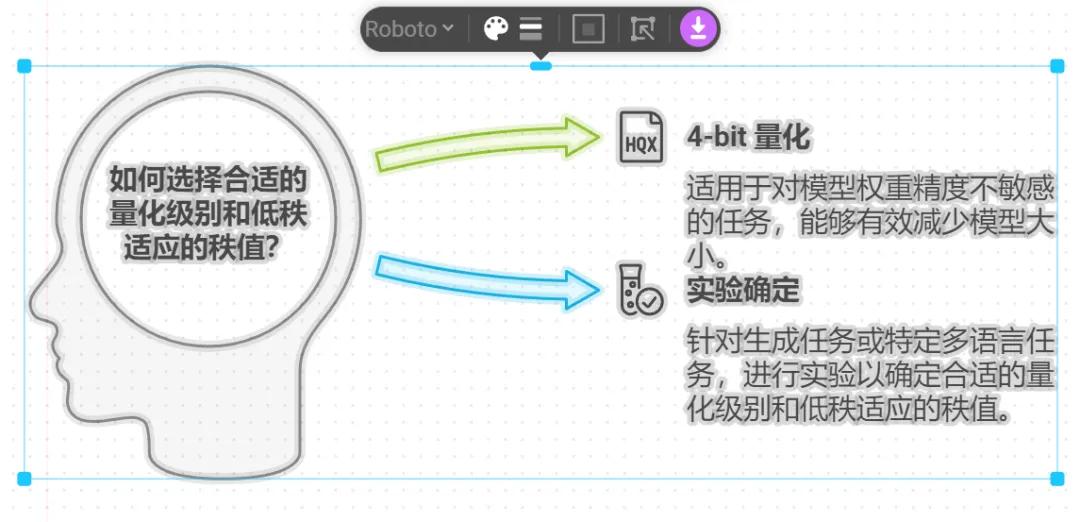
生成的图示可以直接导出为 PNG、SVG 或 PDF 格式。
总结:
本篇文章主要介绍了 Gamma 和 Napkin AI 这两个工具,组合在一起基本可以实现 PPT 的自动制作。除此之外,这两个工具还能用于网页制作、博客文章撰写等,大家可以去试试。
大师课堂 技术技能 15P 可能是目前最好的 AI 生成 PPT 方案
历史上的今天 ( 27 ):
- 2023年-11月-04日:N64游戏:Batman Beyond - Return of the Joker 未来蝙蝠侠-小丑的归来
- 2023年-11月-04日:N64游戏:Banjo-Tooie 班卓与卡祖的大冒险2
- 2023年-11月-04日:N64游戏:Baku Bomber Man 2 爆炸弹人2
- 2023年-11月-04日:N64游戏:Banjo-Kazooie 班卓与卡祖的大冒险
- 2023年-11月-04日:N64游戏:Bakushou Jinsei 64 - Mezase! Resort Ou 爆笑人生64
- 2023年-11月-04日:N64游戏:Bakuretsu Muteki Bangaioh 爆裂无敌
- 2023年-11月-04日:N64游戏:Automobili Lamborghini 兰博基尼赛车
- 2023年-11月-04日:N64游戏:Asteroids Hyper 64 游星大战64
- 2023年-11月-04日:N64游戏:Army Men - Air Combat 玩具兵大战-空中打击
- 2023年-11月-04日:N64游戏:Armorines - Project S.W.A.R.M. 装甲兵器-S.W.A.R.M.计划
- 2023年-11月-04日:N64游戏:All Star Tennis '99 全明星网球 '99
- 2023年-11月-04日:N64游戏:All-Star Baseball 2000 全明星棒球 2000
- 2023年-11月-04日:N64游戏:All-Star Baseball 2001 全明星棒球 2001
- 2023年-11月-04日:N64游戏:Aidyn Chronicles - The First Mage 爱丁编年史-首席魔法师
- 2023年-11月-04日:N64游戏:Air Boarder 64 疾风滑板64
- 2023年-11月-04日:N64游戏:Akumajou Dracula Mokushiroku - Real Action Adventure 恶魔城默示录
- 2023年-11月-04日:N64游戏:Akumajou Dracula Mokushiroku Gaiden - Legend of Cornell 恶魔城默示录外传
- 2023年-11月-04日:N64游戏:AI Shougi 3 AI将棋3
- 2023年-11月-04日:N64游戏:AeroGauge 磁浮轨道车
- 2022年-11月-04日:FC游戏:怪鸭历险记-fcgame
- 2022年-11月-04日:FC游戏:火炮-fcgame
- 2022年-11月-04日:GBA游戏:Ui-Ire - World Soccer Winning Eleven 胜利11人 - 实况足球-gba
- 2022年-11月-04日:GBA游戏:圣诞夜惊魂-南瓜王-gba
- 2022年-11月-04日:GBA游戏:神游之瓦力欧制造-gba
- 2022年-11月-04日:GBA游戏:世界传说 - 换装迷宫2-gba
- 2022年-11月-04日:GBA游戏:世界传说 - 换装迷宫3-gba
- 2022年-11月-04日:GBA游戏:数码宝贝 - 战魂2-gba
可点 ➠ 2024年-11月-04日 ➠ 22 s ➠ ♥ 0

